Xbox 게임패스 구독 사용 후 해지하기 알아봅니다. 이번에 한 지포스나우 행사 덕분에 새로 3개월 PC 게임패스를 이용하시는 분들 많을 텐데요, 구독 기간이 3개월이라서 나중에 쉽게 잊을 수 있습니다.
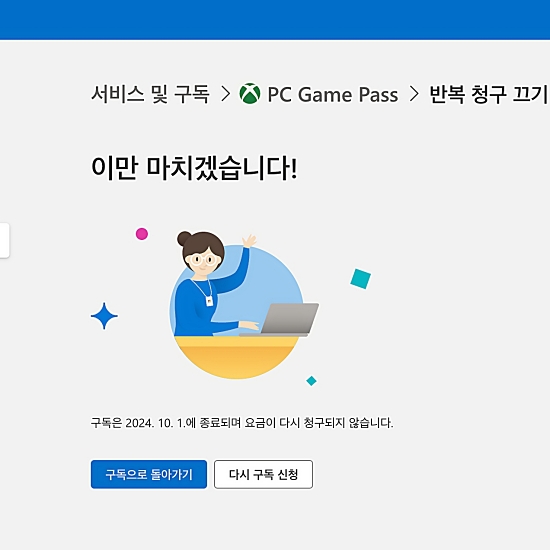
그래서 생각날 때 미리미리 해지를 하는 게 더 좋겠죠. 결제 수단이 등록되어 있어서, 3개월이 지나면 자동으로 구독 갱신이 된답니다. 까먹었다가는 정가에 이용하게 되는 셈이죠.
물론 재미있는 게임을 하는 것이어서 아깝지 않겠지만, 그래도 더 이용을 않겠다면 해지해 두는 것도 나쁘지 않습니다. 그럼 어떻게 해지하면 되는지 본문에서 함께 확인해 보겠습니다.
게임패스 해지하는 순서
먼저 접속하는 계정이 xbox.com이든 microsoft.com이든 상관없이 로그인 후에 오른쪽 위에 나오는 본인 계정 아이콘을 선택해 줍니다.
>> microsoft.com 계정 관리 창 바로가기
https://account.microsoft.com/

예를 들어 xbox.com에서 로그인하고 나면 오른쪽 위에 계정 아이콘이 보입니다.
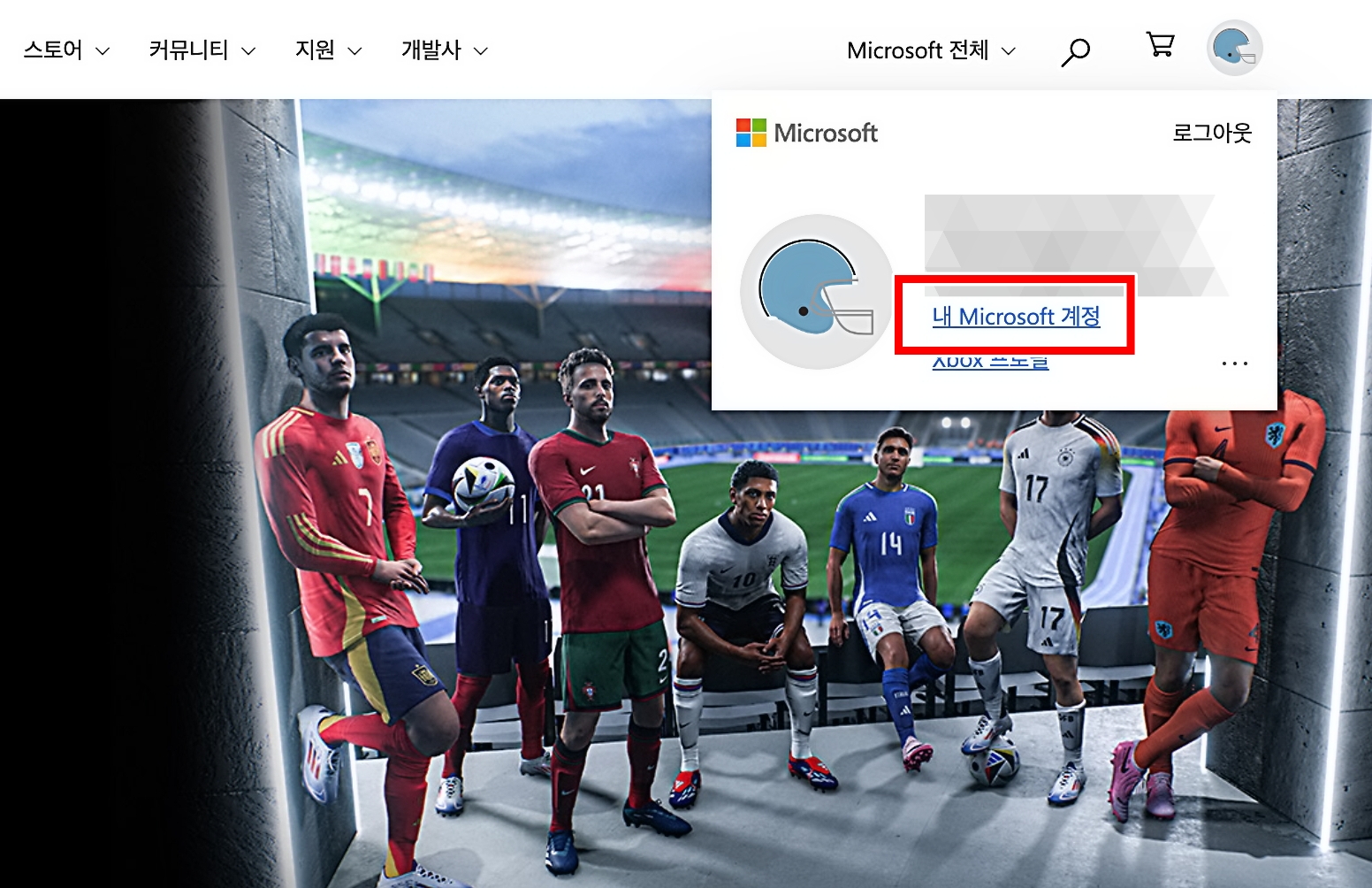
여기를 선택하면 나오는 내 Microsoft 계정 메뉴를 선택해 주세요.
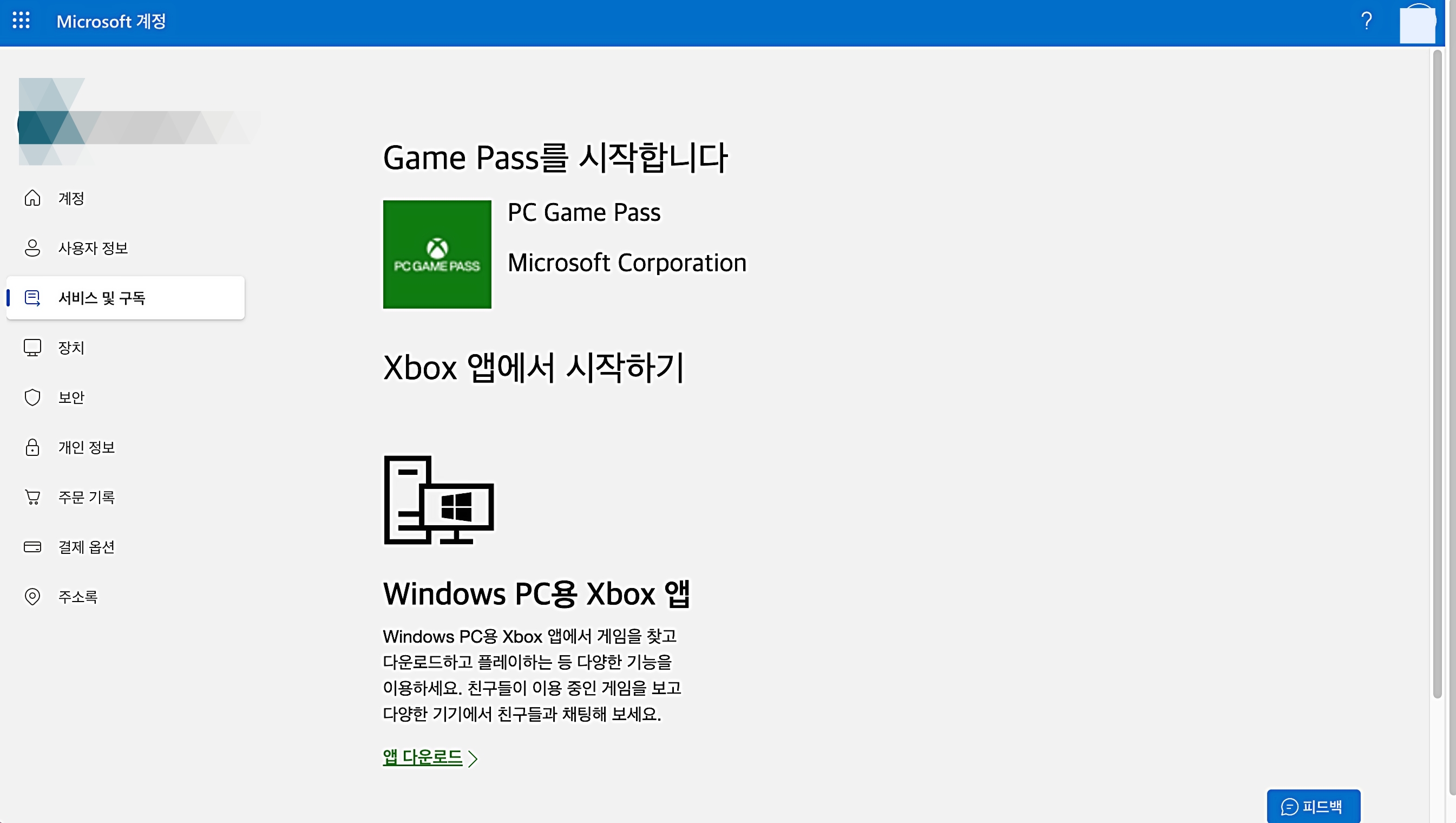
저는 마이크로소프트 닷컴 계정으로 접속했는데요, 이미 3개월 구독을 활성화시켰습니다.
이렇게 활성화되고 나면 4개월 차에 자동으로 결제가 들어가죠. 예전에 이런 식으로 이벤트 코드를 받았다가 기간이 지나서 자동 결제가 되었던 적이 있었네요.
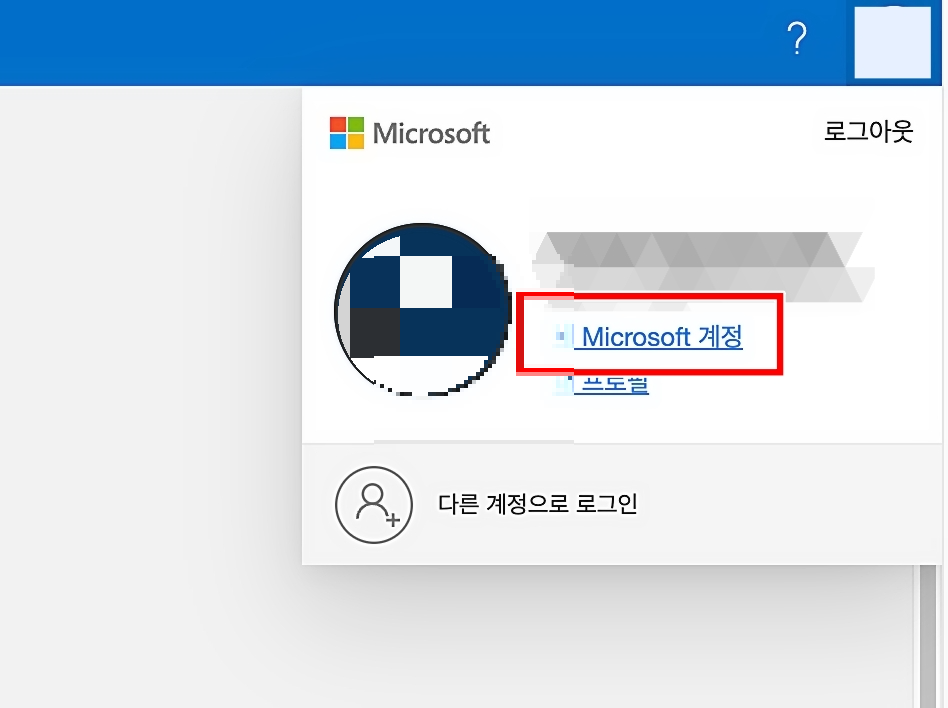
구독 후에 오른쪽 위에 보면 xbox.com과 마찬가지로 본인 계정 아이콘이 있습니다.
여기를 선택하면 내 Microsoft 계정이 보입니다. 이걸 선택해 주세요.

계정 > 구독에 가입한 PC Game Pass 구독 내역이 보입니다.
현재는 다음 청구 일자가 2024년 10월 2일로, 4개월 차에 결제가 된다고 되어 있네요. 아래 관리 메뉴를 선택해 줍니다.
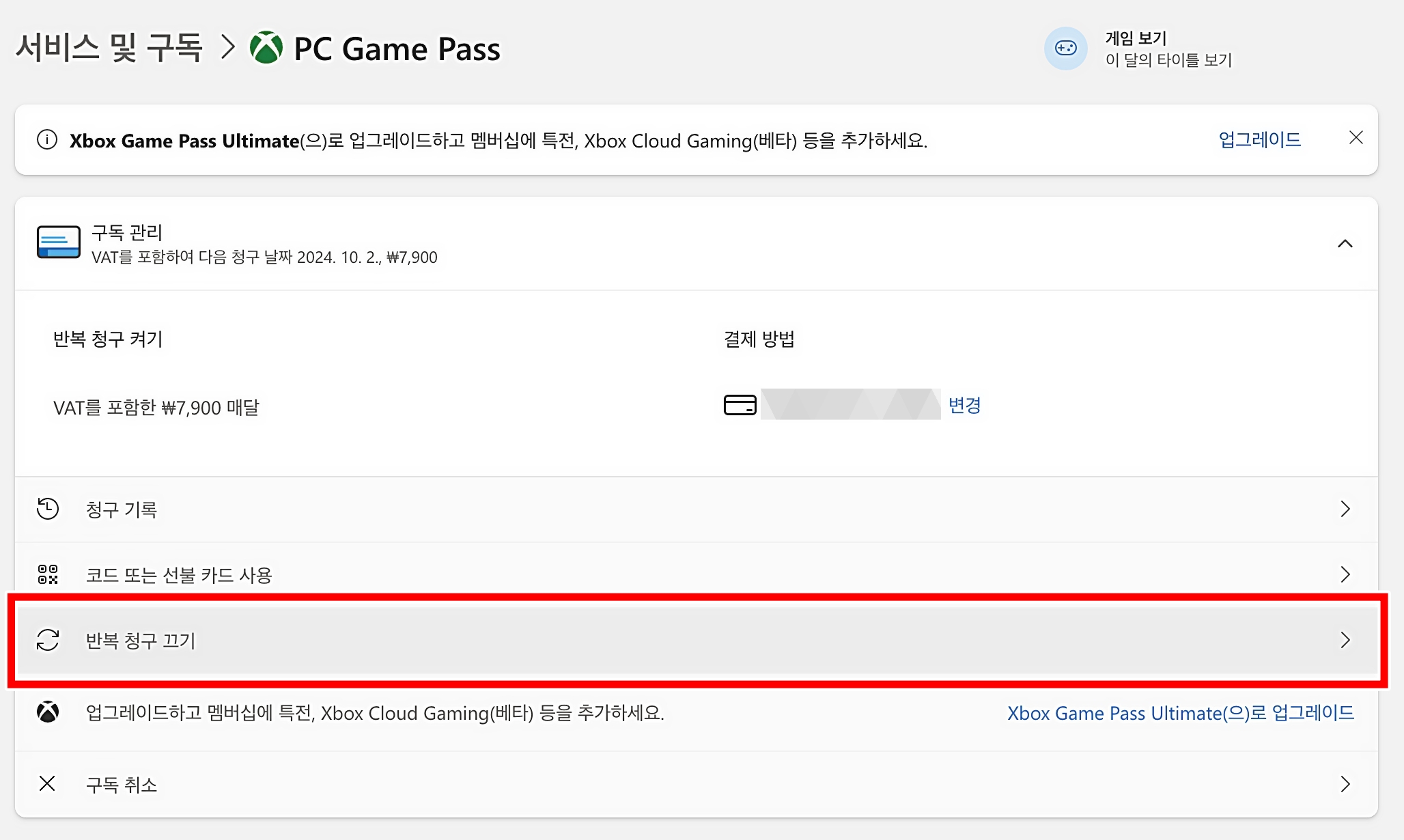
메뉴 중에 반복 청구 끄기가 있습니다. 여기로 들어가 주세요.

PC Game Pass 를 취소하시겠습니까?라고 메시지가 나오는데요,

아래쪽으로 쭉 내려가 보면 반복 청구 끄기 버튼이 있습니다. 이걸 눌러줍니다. 3개월 뒤에 더 이상 반복 청구를 하지 않겠다는 뜻이죠.
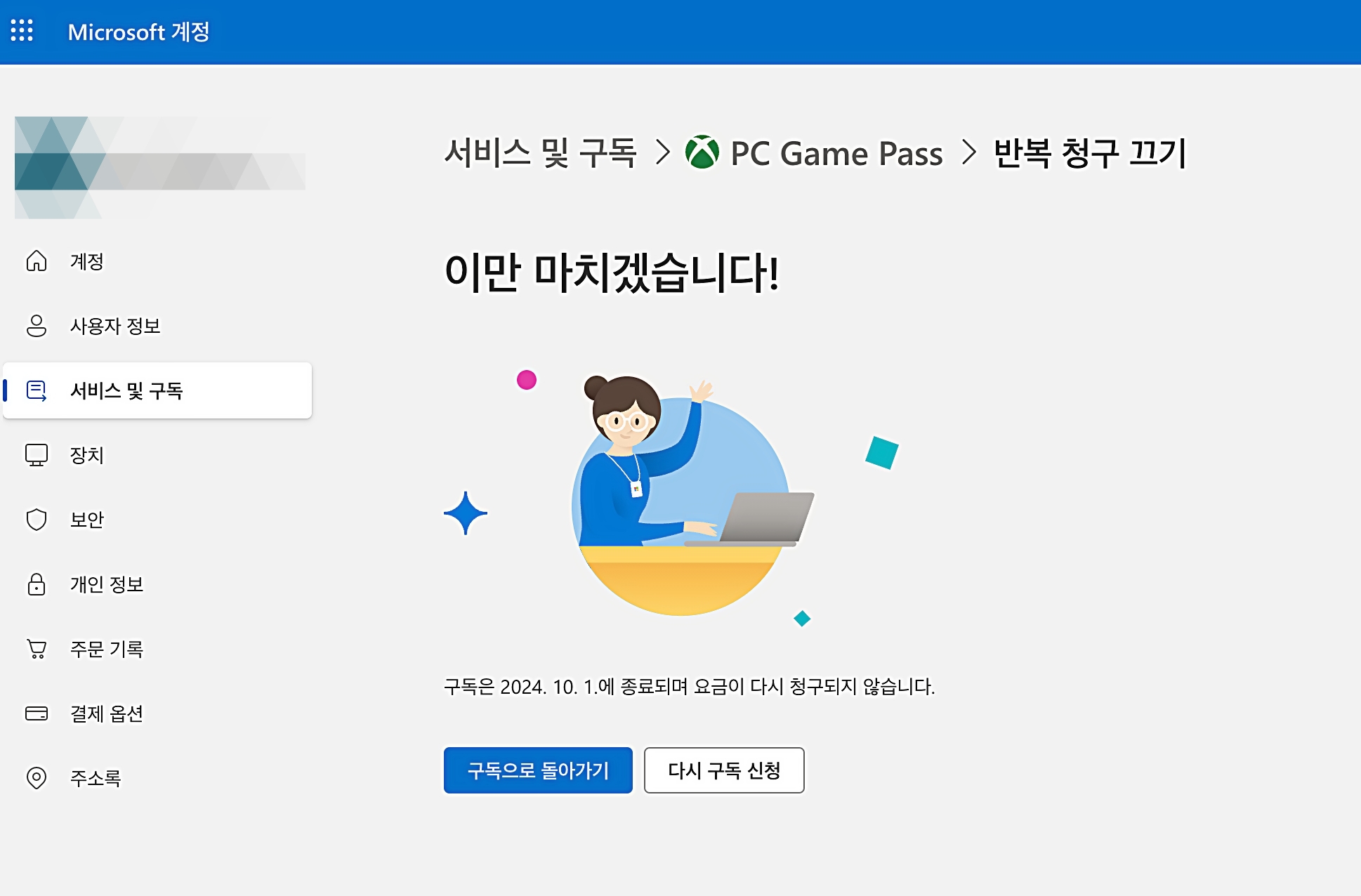
다음 화면에서 이만 마치겠습니다! 이렇게 나옵니다.
아래쪽을 보면 구독은 2024. 10. 1에 종료되며, 요금이 다시 청구되지 않습니다라고 되어 있네요.
오늘 구독한 무료 3개월까지만 즐기고 나서, 결제가 이뤄질 4개월 차에는 더 이상 결제가 되지 않도록 되었습니다.

앞서 서비스 및 구독 메뉴에 다시 들어가 보면 아까와는 달리 구독 만료일이 표시되어 있습니다.
만약 너무 재미있어서 다시 PC게임패스를 즐기겠다고 한다면 아래 반복 청구 켜기를 눌러서 계속 구독을 이어가면 됩니다. 물론 무료 기간이 끝나면 유료 결제를 하고 이용하게 되는 것이죠.
가끔 이렇게 무료 코드를 뿌리는데, 최근에는 1개월만 주로 보다가 이번에 3개월 무료 이벤트 때문에 게임패스를 또 즐길 수 있게 되었네요.
예전에는 1개월 무료, 3개월 무료 상관없이 일정 기간이 지나면 다시 이벤트에 참여할 수 있었는데, 이번 코드는 제 원래 계정은 안되네요.
같이 즐기는 가족 계정으로 등록해서 사용할 수 있게 되었습니다. 그럼 구독 기간 동안 즐겁게 xbox 게임패스를 즐기시기 바랍니다.
이상 Xbox 게임패스 구독 사용 후 해지하는 방법에 대해 알아봤습니다.
'Review > Game & Kidult' 카테고리의 다른 글
| 맥북 아이맥에서 윈도 스팀 게임 플레이 하기 CrossOver 활용 (0) | 2024.05.16 |
|---|---|
| 라이젠 5600G에서 포르자 호라이즌 5 플레이 (0) | 2021.12.02 |
| 지포스나우 무료 베이직 서비스 가입 후기 (0) | 2021.09.25 |
| GTA5 PC 패키지 일반판 개봉기 (0) | 2020.05.15 |
| 맥심 이벤트로 받은 옥스포드 커피의 집 블록 장난감 (0) | 2017.01.18 |